windows11图片查看器被删了如何解决 win11 windows照片查看器误删了怎么回事
更新时间:2023-04-04 17:30:21作者:xiaoliu
在win11系统中,内置有一个windows照片查看器,方便我们打开图片,不过有时候可能会不小心误删windows照片查看器,遇到这样问题该怎么办呢,可以从微软商店中重新下载安装就行了,本文给大家说说windows11图片查看器被删了的详细解决方法。
具体步骤如下:
1、首先我们点开底部“windows徽标”
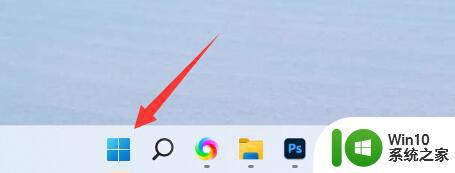
2、找到并打开“Microsoft Store”微软商店。
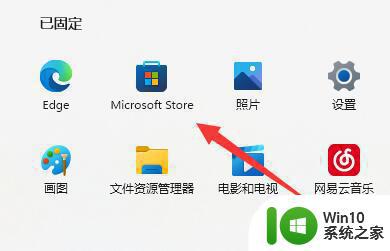
3、然后在顶部搜索“照片”
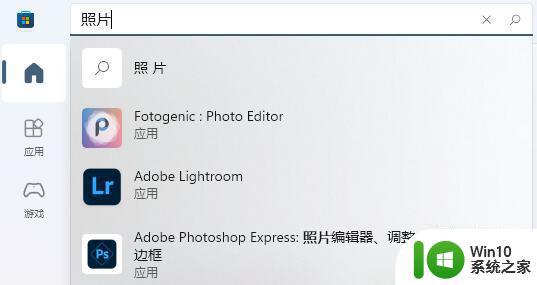
4、接着在搜索结果中找到并打开“Microsoft照片”
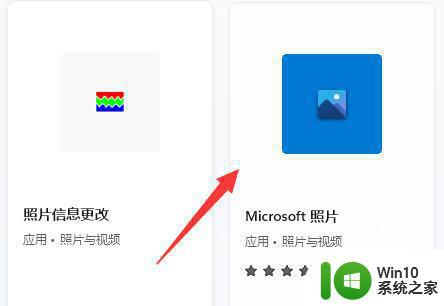
5、如果卸载了,那么在图示位置就会显示“获取”,点击它就能下载安装win11照片查看器了。
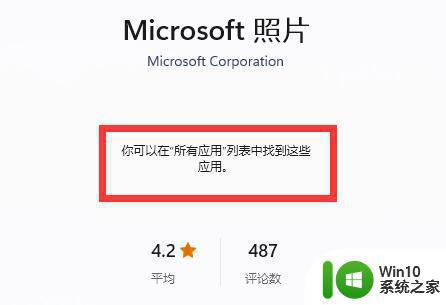
以上给大家讲解的就是win11 windows照片查看器误删了的详细解决方法,遇到一样情况的话,不妨可以学习上面的方法来进行解决吧。
windows11图片查看器被删了如何解决 win11 windows照片查看器误删了怎么回事相关教程
- win11找回windows照片查看器 Win11照片查看器找不到了怎么办
- win11照片查看器在哪里设置 win11照片查看器怎么设置
- win11怎么查看图片 Win11图片浏览器如何设置直接查看下一张
- win11无法查看图片 Win11照片查看器无法显示图片内存不够怎么办
- win11图片查看器丢失怎么办 如何修复Windows图片查看器找不到的问题
- win11事件查看器怎么打开 如何打开Win10事件查看器
- win11打开查看图片变成打印的原因是什么 如何解决win11打开查看图片变成打印的问题
- win11如何开启图片缩略图预览功能 win11图片浏览器怎么查看缩略图
- win11怎么查看显示器属性 win11如何查看显示器参数
- win11怎么查看任务管理器 win11任务管理器在哪里查看
- win11注册表编辑器误删了文件解决方法 win11注册表编辑器误删了怎么恢复注册表文件
- windows11怎么查看进程 Win11如何查看后台进程
- win11系统启动explorer.exe无响应怎么解决 Win11系统启动时explorer.exe停止工作如何处理
- win11显卡控制面板不见了如何找回 win11显卡控制面板丢失怎么办
- win11安卓子系统更新到1.8.32836.0版本 可以调用gpu独立显卡 Win11安卓子系统1.8.32836.0版本GPU独立显卡支持
- Win11电脑中服务器时间与本地时间不一致如何处理 Win11电脑服务器时间与本地时间不同怎么办
win11系统教程推荐
- 1 win11安卓子系统更新到1.8.32836.0版本 可以调用gpu独立显卡 Win11安卓子系统1.8.32836.0版本GPU独立显卡支持
- 2 Win11电脑中服务器时间与本地时间不一致如何处理 Win11电脑服务器时间与本地时间不同怎么办
- 3 win11系统禁用笔记本自带键盘的有效方法 如何在win11系统下禁用笔记本自带键盘
- 4 升级Win11 22000.588时提示“不满足系统要求”如何解决 Win11 22000.588系统要求不满足怎么办
- 5 预览体验计划win11更新不了如何解决 Win11更新失败怎么办
- 6 Win11系统蓝屏显示你的电脑遇到问题需要重新启动如何解决 Win11系统蓝屏显示如何定位和解决问题
- 7 win11自动修复提示无法修复你的电脑srttrail.txt如何解决 Win11自动修复提示srttrail.txt无法修复解决方法
- 8 开启tpm还是显示不支持win11系统如何解决 如何在不支持Win11系统的设备上开启TPM功能
- 9 华硕笔记本升级win11错误代码0xC1900101或0x80070002的解决方法 华硕笔记本win11升级失败解决方法
- 10 win11玩游戏老是弹出输入法解决方法 Win11玩游戏输入法弹出怎么办
win11系统推荐
- 1 win11系统下载纯净版iso镜像文件
- 2 windows11正式版安装包下载地址v2023.10
- 3 windows11中文版下载地址v2023.08
- 4 win11预览版2023.08中文iso镜像下载v2023.08
- 5 windows11 2023.07 beta版iso镜像下载v2023.07
- 6 windows11 2023.06正式版iso镜像下载v2023.06
- 7 win11安卓子系统Windows Subsystem For Android离线下载
- 8 游戏专用Ghost win11 64位智能装机版
- 9 中关村win11 64位中文版镜像
- 10 戴尔笔记本专用win11 64位 最新官方版